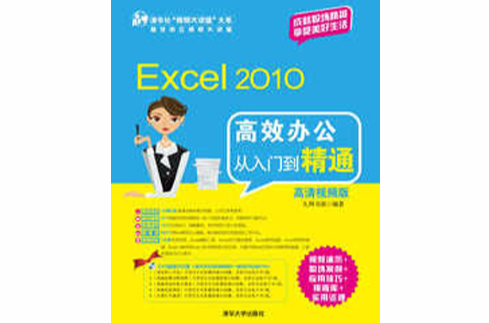Excel 2010主要用於對數據的管理與分析,廣泛套用於職場辦公的各個領域。
基本介紹
- 書名:Excel 2010高效辦公從入門到精通(高清視頻版)
- 作者:九州書源
- ISBN:9787302295327
- 定價:59.80元
- 出版社:清華大學出版社
- 出版時間:2012.12.01
圖書信息
內容簡介
本書適用於Excel初學者、在校學生以及會Excel操作卻不精通的職場人員等使用,同時也可作為學校和培訓機構的教學用書,以及各類讀者自學Excel軟體的參考用書。
前言
目錄
1.1.1 讓Excel成為你的得力助手 3
1.1.2 認識Excel 2010的工作界面 4
1.2 自定義工作界面 5
1.2.1 最小化功能區 5
1.2.2 自定義功能區 5
知識提示:隱藏主選項卡 6
1.2.3 使用快速訪問工具列 7
1.3 操作工作簿 7
1.3.1 新建和保存工作簿 8
1.3.2 設定默認檔案保存類型 9
1.3.3 打開工作簿 9
1.3.4 保護工作簿 10
1.保護工作簿結構 10
2.加密保護工作簿 10
知識提示:取消工作簿的加密
保護 11
1.3.5 自動修復損壞的Excel檔案 11
1.3.6 快速退出Excel程式 12
1.3.7 將Excel 2003檔案保存為
Excel 2010檔案 12
1.4 操作工作表 12
1.4.1 選擇和插入工作表 13
1.選擇工作表 13
2.插入工作表 13
1.4.2 重命名工作表 14
1.4.3 移動和複製工作表 14
1.4.4 設定工作表標籤顏色 15
1.4.5 保護工作表數據的安全 16
知識提示:撤銷工作表保護
設定 16
1.5 職場案例——操作“9月份”工作簿 16
1.5.1 案例目標 16
1.5.2 製作思路 17
職場充電:工作簿和工作表之間
的關係 17
1.5.3 製作過程 17
1.6 新手解惑 19
問題1:怎樣獲取Excel 2010?的幫助
信息呢? 19
問題2:怎樣設定Excel 2010檔案
自動恢復的保存位置? 19
問題3:可以設定工作簿中默認的
工作表張數嗎? 19
問題4:在Excel 2010中可以更改
工作界面的配色嗎? 20
1.7 鞏固練習 20
練習1:定製簡潔實用的工作
界面 20
練習2:為工作簿設定加密保護 21
輕鬆一刻 21
第2章 輸入與填充數據 22
2.1.1 選擇單元格 23
2.1.2 定位單元格 23
2.1.3 插入單元格 24
2.1.4 調整單元格 25
1.通過滑鼠調整 25
2.通過“行高”或“列寬”對話框
調整 25
3.自動調整行高或列寬 26
2.1.5 刪除單元格 26
2.1.6 凍結拆分窗格 27
2.1.7 隱藏或顯示行與列 27
2.1.8 調整行列次序 27
技巧點撥:使用快捷選單調整
行列次序 28
2.2 輸入數據 28
2.2.1 輸入一般數據 28
2.2.2 插入特殊字元 29
2.2.3 插入批註 30
知識提示:編輯批註內容 30
2.2.4 刪除數據 31
1.刪除一般數據和符號 31
2.刪除批註 31
2.3 快速填充數據 31
2.3.1 自動填充 31
1.自動填充文本和數字 31
技巧點撥:等差填充 32
2.自動填充日期 33
2.3.2 右鍵填充 33
2.3.3 序列填充 33
2.4 職場案例——製作員工信息表 34
2.4.1 案例目標 34
2.4.2 製作思路 35
職場充電:員工信息表怎么寫 35
2.4.3 製作過程 35
2.5 新手解惑 37
問題1:如何設定自動輸入小數點
與零? 37
問題2:如何為單元格中的文字添加
拼音標註? 38
問題3:怎樣在多個單元格中同時
輸入數據? 38
問題4:如何在多個工作表中輸入
相同數據? 39
2.6 鞏固練習 39
練習1:調整生產記錄表 39
練習2:製作學生信息表 40
練習3:製作日常費用表 40
輕鬆一刻 41
第3章 編輯與設定表格數據 42
3.1.1 修改數據 43
3.1.2 複製與剪下數據 43
知識提示:剪貼簿的套用 45
3.1.3 運用選擇性貼上功能 45
3.2 設定合適的數字格式 46
3.3 查找和替換數據 48
3.3.1 快速查找與替換數據 48
知識提示:在區域內查找和替換
數據 49
3.3.2 設定查找與替換的選項 49
技巧點撥:可同時返回Excel工作
界面進行操作 50
3.3.3 撤銷與恢複數據 50
1.撤銷操作 50
2.恢復操作 50
3.4 職場案例——編輯員工檔案表 51
3.4.1 案例目標 51
3.4.2 製作思路 51
職場充電:與Word相比,Excel制
作員工檔案表所具有
的優勢 52
3.4.3 製作過程 52
1.修改數據 52
2.刪除數據 53
3.替換數據 53
3.5 新手解惑 54
問題1:怎樣調用同一或不同工作簿
中的數據? 54
問題2:如何使用自動更正
功能? 55
問題3:怎樣自定義數據類型? 56
問題4:怎樣在單元格中顯示以
“0”開始的數值? 56
問題5:同時查看不同工作表的
數據內容? 57
問題6:如何在單元格中正確輸入
身份證號碼? 58
3.6 鞏固練習 58
練習1:編輯員工銷售表 58
練習2:編輯售後服務報告單 59
輕鬆一刻 59
第4章 設定表格格式 60
4.1.1 合併與拆分單元格 61
4.1.2 設定對齊方式 62
4.1.3 設定字型格式 63
4.1.4 添加框線 64
知識提示:取消框線設定 65
4.1.5 填充單元格 65
知識提示:自定義填充背景 65
4.1.6 套用表格格式 66
知識提示:先選擇套用格式單元
格區域 67
4.2 套用單元格樣式 67
4.2.1 套用內置樣式 67
4.2.2 創建自定義樣式 68
4.2.3 合併樣式 69
4.3 使用表格主題 70
4.3.1 套用文檔主題 70
4.3.2 設定主題元素 70
4.3.3 自定義主題樣式 71
4.4 設定批註格式 73
4.5 設定工作表背景 74
知識提示:刪除背景 75
4.6 職場案例——美化商品報價單 75
4.6.1 案例目標 76
4.6.2 製作思路 76
職場充電:怎樣製作商品報
價單 77
4.6.3 製作過程 77
1.設定單元格格式 77
2.設定單元格樣式 79
3.添加背景圖案美化工作表 80
4.7 新手解惑 81
問題1:如何在單元格中換行輸入數
據內容? 81
問題2:怎樣設定單元格內的行
間距? 82
問題3:如何快速刪除表格姓名文本
內容中的空格? 82
問題4:怎樣使表格姓名文本左右
對齊? 83
問題5:怎樣開啟實時預覽
功能? 83
4.8 鞏固練習 84
練習1:美化銷量統計表 84
練習2:製作應聘人員登記表 84
輕鬆一刻 85
第5章 數據的計算方法 86
5.1.1 什麼是公式 87
5.1.2 公式中的運算符 87
1.算術運算符 88
2.比較運算符 88
3.文本連線運算符 88
4.引用運算符 88
5.2 輸入與編輯公式 89
5.2.1 輸入公式 89
1.在單元格或編輯欄中輸入
公式 89
2.通過選擇單元格輸入公式 89
5.2.2 修改公式 90
5.2.3 複製填充公式 91
5.2.4 刪除公式 92
5.3 單元格引用 93
5.3.1 引用樣式 93
5.3.2 相對引用、絕對引用和混合引用 94
1.相對引用 94
2.絕對引用 94
3.混合引用 95
5.3.3 引用其他工作表和工作簿的單
元格 96
5.4 公式審核 96
5.4.1 顯示公式 97
5.4.2 追蹤引用和從屬單元格 97
技巧點撥:刪除標識追蹤的藍色
箭頭 98
5.4.3 糾錯 99
5.5 理解函式 99
5.5.1 函式的概念與結構 100
5.5.2 函式的參數組成 100
5.5.3 函式分類 100
知識提示:常用函式 101
5.5.4 函式在計算處理數據中的
作用 101
1.簡化公式 101
2.實現特殊運算 101
3.實現智慧型判斷 102
4.提高數據處理效率 102
5.6 輸入與編輯函式 103
5.6.1 輸入函式 103
5.6.2 套用嵌套函式 104
5.6.3 修改函式 105
5.6.4 辦公常用函式簡介 106
1.求和函式SUM 106
2.求平均值函式AVERAGE 106
3.求最大/最小值函式
MAX/MIN 106
4.取整函式INT 106
5.條件函式IF 106
5.7 定義單元格名稱 107
5.7.1 自定義單元格名稱 107
技巧點撥:在名稱欄中定義單元格
或單元格區域名稱 108
5.7.2 使用定義的單元格 108
5.8 職場案例——編輯員工績效考
評表 109
5.8.1 案例目標 109
5.8.2 製作思路 109
職場充電:公司績效考評表怎
么寫 110
5.8.3 製作過程 110
1.輸入公式計算績效總分 110
2.使用函式計算部門平均績效 111
5.9 新手解惑 112
問題1:可以快速找到所需函式
並查看其幫助信息嗎? 112
問題2:為什麼公式與格式自動擴展
到了下一個單元格? 113
問題3:如何使用公式記憶方式輸
入函式? 113
問題4:公式與函式有什麼限
制嗎? 113
5.10 鞏固練習 114
練習1:計算盤點統計表 114
練習2:計算項目提成表 114
練習3:計算產品產量月報表 115
練習4:計算品牌服裝銷量表 115
練習5:計算稅後工資表 116
輕鬆一刻 116
第6章 列印表格 117
6.1.1 設定頁面布局 118
技巧點撥:在選項卡中直接設定
頁面布局 119
6.1.2 設定頁邊距 119
6.1.3 設定頁眉/頁腳 119
1.使用內置頁眉/頁腳 119
2.自定義頁眉/頁腳 120
3.刪除頁眉/頁腳 122
6.1.4 插入分隔設定 122
知識提示:預覽下一頁表格列印
效果 123
6.2 設定列印表格區域 123
6.2.1 通過“頁面設定”對話框設定 123
6.2.2 通過“設定列印區域”選項設定 124
6.2.3 列印標題 125
6.3 在“頁面布局”預覽模式中調整
頁面設定 126
6.4 列印當前工作表 127
6.5 職場案例——列印商品介紹表 127
6.5.1 案例目標 127
6.5.2 製作思路 128
職場充電:商品介紹表怎么寫 128
6.5.3 製作過程 128
6.6 新手解惑 130
問題1:如何設定不列印出表格的背
景顏色? 130
問題2:如何將工作表的行號和列標
也列印出來? 131
問題3:為什麼列印出的表格字型發
生了變化呢? 132
問題4:如何列印出工作表的圖案
背景? 132
問題5:如何列印輸出工作表中的
批註? 132
問題6:怎樣列印不連續的行或列
區域? 133
6.7 鞏固練習 133
練習1:列印質量問題分析表 133
練習2:列印員工工資條 134
輕鬆一刻 134
7.1.1 用AND函式進行交集運算 137
7.1.2 用OR函式進行並集運算 138
7.1.3 用NOT函式進行邏輯值求反 139
7.1.4 用IF函式返回條件值 139
7.2 常用文本函式 140
7.2.1 用ASC與WIDECHAR函式相互
轉換單、雙位元組字元 141
7.2.2 用TRIM函式刪除文本中多餘
空格 141
技巧點撥:用CLEAN函式刪除
不能列印的字元 141
7.2.3 用CONCATENATE函式合併
文本字元串 141
7.2.4 用EXACT函式比較兩個字
符串 142
7.2.5 用FIND函式搜尋文本串的起始
位置 143
7.2.6 用LEFT與RIGHT函式返回字元
串左右兩側指定的字元 143
7.2.7 用LEN函式返回文本字元串字
符數 144
知識提示:使用LENB函式 144
7.2.8 用LOWER、UPPER和PROPER
函式轉換字母大小寫 145
7.2.9 用MID函式提取指定長度的字
符串 145
7.2.10 用REPT函式按給定次數重複
文本 146
7.2.11 用REPLACE和SUBSTITUTE
函式替換字元 146
1.REPLACE函式 146
2.SUBSTITUTE函式 147
7.2.12 用VALUE函式將文本字元串
轉換為數值 147
7.3 職場案例——根據號碼自動生成
稱謂 148
7.3.1 案例目標 148
7.3.2 製作思路 148
職場充電:客戶登記表怎樣寫 149
7.3.3 製作過程 149
1.提取生日日期 149
2.判斷客戶性別 150
3.生成客戶稱謂 151
技巧點撥:本例製作提示 152
7.4 技高一籌 153
技巧1:使用LEN與LENB函式分
離姓名和電話號碼 153
技巧2:區分單位元組和雙位元組 153
技巧3:轉換日期 153
7.5 鞏固練習 154
練習1:使用REPLACE函式將成都
市的電話號碼升為8位 154
練習2:判斷員工獎罰情況 155
輕鬆一刻 155
第8章 日期與時間函式套用 156
8.1.1 了解日期函式 157
知識提示:1904日期系統格式 157
8.1.2 用DATE函式返回日期 157
知識提示:使用DATE函式日期
的溢出問題 158
8.1.3 用DAY函式返回日期天數 158
8.1.4 用TODAY函式顯示當前日期 159
8.1.5 用YEAR函式返回日期的年份 159
8.1.6 用MONTH函式返回日期的月份 160
8.1.7 用WEEKDAY函式返回日期的
星期值 160
8.1.8 用DAYS360函式返回相差天數 161
知識提示:DAYS360函式在財務
方面的套用 162
8.1.9 用NETWORKDAYS函式求工
作日 162
知識提示:使用NETWORKDAYS
函式特別需要注意的
地方 162
8.2 時間函式 162
8.2.1 用TIME函式返回時間 162
知識提示:使用TIME函式日期的
溢出 163
8.2.2 用HOUR函式返回小時數 163
8.2.3 用MINUTE函式返回分鐘數 164
8.2.4 用SECOND函式返回秒數 164
8.2.5 用TIMEVALUE函式轉換時間 165
技巧點撥:輸入時間的注意
事項 165
8.2.6 用NOW函式顯示當前日期和
時間 165
8.3 職場案例——製作計時停車收費表 166
8.3.1 案例目標 166
8.3.2 製作思路 167
職場充電:計時停車收費表應該
怎樣寫 167
8.3.3 製作過程 167
8.4 技高一籌 169
技巧1:使用NETWORKDAYS.INTL
函式計算6天工作日下的工作
天數 169
技巧2:使用WORKDAY函式返回
日期值 169
8.5 鞏固練習 170
練習1:計算出勤天數 170
練習2:計算節假日 171
輕鬆一刻 171
第9章 數學和統計函式套用 172
9.1.1 用ABS函式返回數字的絕對值 173
9.1.2 用PRODUCT函式求乘積 173
9.1.3 用SUMIF函式按條件求和 174
技巧點撥:快速計算分部銷售
總額 174
9.1.4 用MOD函式求兩數相除的餘數 175
9.1.5 用COMBIN函式返回指定元素數
目的組合數 175
9.1.6 用POWER函式求冪 176
知識提示:其他類似函式套用 176
9.1.7 用TRUNC函式取整 176
9.1.8 用ROUND函式按指定位數四舍
五入 176
9.2 統計函式 177
9.2.1 用COUNT函式統計單元格
數量 177
9.2.2 用COUNTBLANK函式統計空白
單元格的數量 178
9.2.3 用COUNTIF函式按單條件進行
統計 178
9.2.4 用COUNTIFS函式按多條件進
行統計 179
9.2.5 用DCOUNT函式按指定條件進
行統計 180
9.2.6 用TRIMMEAN函式返回去除最
高分、最低分後的平均值 180
9.2.7 用MEDIAN函式返回中值 181
9.2.8 用MODE.SNGL函式返回在數據
區域出現次數最多的值 181
9.2.9 用RANK.AVG函式進行排位 182
9.2.10 用LARGE函式返回數據集中
第k個最大值 183
知識提示:用SMALL函式返回
數據集中的第k個
最小值 183
9.2.11 用BINOMDIST函式返回一元二
項式分布的機率值 183
9.3 職場案例——製作學生成績表 184
9.3.1 案例目標 185
9.3.2 製作思路 185
職場充電:學生成績表應該怎
樣寫 186
9.3.3 製作過程 186
1.統計各科最高/低分並排名次 186
2.統計不同分數段的人數 187
9.4 技高一籌 189
技巧1:用COUNTA函式統計非空
白單元格數量 189
技巧2:用AVERAGE函式計算去
除最高分和最低分後的平
均值 190
技巧3:用COUNT函式實現多表
統計 190
技巧4:中國式排列名次 190
9.5 鞏固練習 191
練習1:統計員工工資表 191
練習2:計算員工升級考試成
績單 191
練習3:製作比賽排名表 192
輕鬆一刻 192
第10章 財務函式套用 193
10.1.1 用DB函式使用固定餘額遞減法
計算資產的折舊值 194
10.1.2 用DDB函式按雙倍餘額遞減法
計算折舊值 195
知識提示:折舊額的差別 195
10.1.3 用SYD函式求按年限總和折
舊法計算的每期折舊值 196
10.1.4 用SLN函式返回固定資產的
每期線性折舊值 196
10.1.5 用VDB函式計算固定資產的折
舊值 196
10.2 計算支付額 197
10.2.1 用PMT函式計算每期支付金額 198
10.2.2 用PPMT函式計算每期支付
金額 198
10.2.3 用IPMT函式求一筆投資在給
定期間支付的利息 199
10.2.4 用ISPMT函式求特定投資期內
要支付的利息 199
知識提示:ISPMT函式計算結
果分析 200
10.3 報酬率函式的套用 200
10.3.1 用IRR函式求某一連續現金
流量的內部收益率 200
知識提示:IRR函式注意事項 200
10.3.2 用XIRR函式求不定期現金流的
內部收益率 201
10.4 投資預算函式的套用 201
10.4.1 用FV函式計算固定利率投資未
來值 201
1.計算投資項目本利和 201
2.計算固定存款本息和 201
知識提示:計算累積存款本
息和 202
10.4.2 用NPER函式計算投資周期數 202
10.4.3 用NPV函式計算非固定投資
回報 203
10.4.4 用PV函式計算固定投資
回報 203
10.5 證券的計算 204
10.5.1 用ACCRINT函式求定期付息
證券的應計利息 204
10.5.2 用COUPDAYS函式求包含成
交日的付息期天數 205
技巧點撥:年付息次數的指定 205
10.5.3 用DISC函式求債券的貼現率 205
10.5.4 用INTRATE函式求完全投資
型債券的利率 206
10.5.5 用RECEIVED函式求完全投
資型債券金額 206
10.5.6 用YIELDMAT函式求到期日
支付利息的債券年收益 207
10.6 職場案例——製作貸款投資經
營表 207
10.6.1 案例目標 207
10.6.2 製作思路 208
職場充電:進行貸款需要什麼樣
的條件 208
10.6.3 製作過程 209
1.計算機器折舊值 209
2.計算每期還款額的利息和
本金 209
3.統計累計折舊值與本利和 210
4.計算投資的回報與內部收
益率 211
10.7 技高一籌 211
技巧1:用AMORDEGRC函式求
使用折舊係數的每個記賬
期的折舊值 211
技巧2:用AMORLINC函式返回
每個記賬期的折舊值 212
技巧3:用FVSCHEDULE函式
返回一系列複利率計算
的未來值 212
10.8 鞏固練習 213
練習1:計算本金和利息 213
練習2:計算辦公用具的折舊值 214
輕鬆一刻 214
第11章 數據管理 215
11.1.1 自動排序 216
11.1.2 按關鍵字對列排序 216
1.按單個關鍵字對列排序 216
2.按多個關鍵字對列排序 217
11.1.3 按行排序 218
知識提示:按字母或筆畫排序 219
11.1.4 自定義條件排序 219
知識提示:包含公式的排序注意
事項 220
11.2 數據篩選 220
11.2.1 自動篩選 220
知識提示:篩選文本型數據
欄位 221
11.2.2 自定義篩選 221
技巧點撥:多列數據篩選 222
11.2.3 高級篩選 222
11.2.4 取消篩選 224
知識提示:複製和刪除篩選後的
數據 224
11.3 數據匯總 224
11.3.1 創建分類匯總 224
11.3.2 多重分類匯總 225
技巧點撥:替換當前分類匯總 226
11.3.3 隱藏和顯示當前的分類匯總 226
11.3.4 取消分類匯總 226
技巧點撥:分頁列印匯總項 227
11.4 合併計算 227
11.4.1 按位置合併計算表格中的數據 227
技巧點撥:引用不同工作簿的源
數據 228
11.4.2 按類合併計算表格中的數據 228
知識提示:添加或刪除引用的源
數據 229
11.5 職場案例——管理樓盤銷售信
息表 230
11.5.1 案例目標 230
11.5.2 製作思路 230
職場充電:樓盤銷售信息表該怎
樣寫 231
11.5.3 製作過程 231
1.排序並篩選數據 231
2.匯總“開盤均價”和“已
售”項 233
11.6 技高一籌 234
技巧1:按單元格顏色排序 234
技巧2:按字元數量進行排序 235
技巧3:按字型顏色或單元格顏色
篩選 235
技巧4:使用通配符進行模糊
篩選 236
11.7 鞏固練習 236
練習1:整理房產調查表數據 236
練習2:管理公務員成績表 237
練習3:製作蛋糕年銷量統
計表 237
輕鬆一刻 238
第12章 插入圖表分析數據 239
12.1.1 圖表結構及作用 240
12.1.2 圖表的分類及套用 241
1.柱形圖 241
2.折線圖 241
3.餅圖 241
4.條形圖 241
12.2 創建圖表 242
知識提示:圖表對應數據區域
選擇 242
12.3 編輯圖表 243
12.3.1 添加圖表標籤 243
12.3.2 調整圖表位置和大小 244
12.3.3 添加圖表數據列 245
12.3.4 更改圖表類型 246
12.3.5 調整圖表組成元素 247
1.移動圖表中的元素 248
2.設定圖表中的元素 248
12.3.6 顯示或隱藏圖表元素 248
12.3.7 圖錶快速布局 249
12.4 美化圖表 250
12.4.1 元素格式設定 250
1.通過選項卡快速設定 250
2.通過格式設定對話框設定 251
知識提示:其他組成元素的格式
美化 252
12.4.2 設定圖表樣式 252
技巧點撥:編輯圖表樣式 253
12.4.3 使用圖片美化圖表背景 253
技巧點撥:使用其他圖片 254
12.5 圖表分析 254
12.5.1 添加趨勢線 254
12.5.2 添加誤差線 256
技巧點撥:添加漲/跌柱線 256
12.6 職場案例——編輯美化銷售圖表 257
12.6.1 案例目標 257
12.6.2 製作思路 257
職場充電:怎樣在銷售表中更好地
套用圖表 258
12.6.3 製作過程 258
1.創建圖表 258
2.編輯圖表 259
3.美化分析圖表 260
12.7 技高一籌 263
技巧1:將圖表另外儲存為圖片檔案 263
技巧2:在表格中插入圖片等
對象 263
技巧3:Excel 2010螢幕截圖 264
12.8 鞏固練習 265
練習1:製作產品質量問題分
析表 265
知識提示:在單元格中添加斜
劃線 265
練習2:為銷量統計表格創建
圖表 266
輕鬆一刻 266
13.1.1 人事管理的內容和流程 269
1.人事管理的內容 269
2.人事管理的具體流程 269
13.1.2 Excel在人事管理中的套用範圍 270
知識提示:歸檔管理 270
13.2 製作員工招聘表 270
13.2.1 案例目標 271
13.2.2 製作思路 272
13.2.3 製作過程 272
1.製作應聘人員登記表 272
2.製作應聘人員複試表 275
3.製作新員工面試表 275
4.製作錄取通知書 276
13.3 製作員工加班統計表 277
13.3.1 案例目標 277
13.3.2 製作思路 277
13.3.3 製作過程 278
13.4 製作人事考評表 280
13.4.1 案例目標 280
13.4.2 製作思路 281
13.4.3 製作過程 282
13.5 達人私房菜 285
私房菜1:其他辦公表格製作 285
私房菜2:借鑑他人製作的相關表格
吸收長處 286
私房菜3:養成製作工資記錄表的
習慣 286
13.6 拓展練習 286
練習1:製作員工差旅表 286
練習2:製作考勤統計表 287
輕鬆一刻 287
第14章 在生產與銷售管理中的套用 288
14.1.1 企業生產內容與流程 289
14.1.2 企業銷售內容與流程 289
14.1.3 Excel在生產與銷售中的套用
範圍 290
技巧點撥:生產與銷售的表格
管理 290
14.2 製作採購單 290
14.2.1 案例目標 290
14.2.2 製作思路 291
14.2.3 製作過程 291
1.製作表格框架 291
2.輸入與設定數據內容 293
3.計算購買金額 294
14.3 製作庫存管理統計表 295
14.3.1 案例目標 295
14.3.2 製作思路 296
14.3.3 製作過程 296
1.輸入與設定標題和表頭內容 296
2.輸入與設定數據類型 297
3.設定表格框線 299
14.4 製作客戶資料統計表 300
14.4.1 案例目標 300
14.4.2 製作思路 301
14.4.3 製作過程 301
1.輸入標題與表頭內容 301
2.輸入數據並設定單元格 302
3.保護工作表與工作簿 303
14.5 製作產品生產統計圖表 304
14.5.1 案例目標 304
14.5.2 製作思路 305
14.5.3 製作過程 305
1.插入圖表 305
2.移動圖表 306
3.設定圖表格式 307
技巧點撥:製作“產品銷量統計
表”與“質量分析
圖表” 309
14.6 達人私房菜 309
私房菜1:為產品生產日報表製作
模板 309
私房菜2:製作入庫單 309
14.7 鞏固練習 310
練習1:製作售後服務報告單 310
練習2:製作產品銷量分析表 310
輕鬆一刻 311
第15章 在財務管理中的套用 312
15.1.1 財務管理的內容和流程 313
1.財務管理的內容 313
2.財務管理的具體流程 313
15.1.2 Excel在財務管理中的套用範圍 314
15.2 製作憑證記錄表 314
15.2.1 案例目標 314
15.2.2 製作思路 315
15.2.3 製作過程 315
1.製作“憑證輸入表” 315
2.製作“憑證審核表” 317
3.製作“憑證記錄表” 318
15.3 製作明細科目匯總表 320
15.3.1 案例目標 320
15.3.2 製作思路 321
15.3.3 製作過程 321
1.複製工作表 321
2.輸入數據內容 322
3.設定單元格 323
15.4 製作資產負債表 324
15.4.1 案例目標 325
15.4.2 製作思路 325
15.4.3 製作過程 326
1.創建資產負債表 326
2.引用資產和負債的期初數 328
3.引用資產和負債的期末數 329
4.計算淨值與合計數據 331
15.5 達人私房菜 332
私房菜1:製作損益表與利潤分
配表 332
私房菜2:做好財務表單保護
工作 332
15.6 鞏固練習 332
練習1:製作記賬憑證單 332
練習2:製作公司日常開支表 333
輕鬆一刻 333
16.2 創建數據透視表 337
知識提示:選擇數據透視表的數
據源 339
16.3 設定數據透視表 339
16.3.1 更改匯總依據 339
16.3.2 添加篩選條件查看數據 340
16.3.3 調整數據透視表欄位 341
1.重命名欄位 341
2.刪除欄位 341
技巧點撥:在“數據透視表欄位
列表”窗格中刪除
欄位 342
16.4 刪除數據透視表 342
16.5 切片器套用 342
16.5.1 插入切片器 342
技巧點撥:篩選多個欄位 344
16.5.2 更改切片器樣式 344
16.5.3 清除切片器的篩選器 344
16.5.4 刪除切片器 345
16.6 數據透視圖的套用 345
16.6.1 創建數據透視圖 345
知識提示:重新打開“數據透視
表欄位列表”任務
窗格 347
16.6.2 設定數據透視圖 347
16.6.3 篩選透視圖數據 348
16.6.4 更改數據源 349
16.7 鞏固練習 350
練習1:製作銷售業績統計表 350
練習2:分析高考成績表表格 350
輕鬆一刻 351
第17章 其他數據分析手段 352
17.2 手動模擬運算 353
17.3 模擬運算表 353
17.3.1 單變數模擬運算表 354
17.3.2 雙變數模擬運算表 355
17.4 方案管理器 356
知識提示:刪除方案方法 358
17.5 逆向模擬分析 358
17.6 回歸分析 359
知識提示:回歸分析模型的數學
表達式 361
17.7 銷售百分比預測法 361
17.8 鞏固練習 364
練習1:2012年6月銷售成本
預測 364
練習2:還款分析 365
輕鬆一刻 365
第18章 Excel數據處理與分析技巧 366
18.1.1 快速輸入省略號 367
18.1.2 快速輸入上標或下標 367
18.1.3 快速輸入有部分重複的數據 368
18.1.4 分列填充姓和名 368
18.1.5 全螢幕顯示 369
18.1.6 單元格選擇技巧 369
18.1.7 使用HLOOKUP函式獲取行中
的數據 369
18.1.8 使用VLOOKUP函式獲取列中
的數據 370
18.2 設定數據條件格式 370
18.2.1 套用預置規則格式 371
18.2.2 套用內置圖形效果 371
1.數據條的套用 371
2.使用色階樣式 372
3.使用圖示集 373
18.2.3 編輯與刪除條件格式 373
1.編輯條件格式 373
2.複製條件格式 374
3.刪除條件格式 374
18.3 設定與編輯數據有效性 374
18.3.1 設定數據有效性 374
18.3.2 輸入提示信息和出錯警告提示
設定 375
1.設定輸入提示信息 375
2.設定出錯警告提示 376
18.4 數據排序、篩選與匯總技巧 377
18.4.1 隨機排序 377
18.4.2 將篩選結果顯示到其他位置 377
18.4.3 按照日期特徵篩選 378
18.4.4 複製分類匯總的結果 379
18.5 數據分析技巧 379
18.5.1 數據透視表透視報表功能 379
18.5.2 在數據透視表中計算數據 380
1.使用自定義方式計算數據 380
2.使用欄位公式計算數據 381
18.6 鞏固練習 382
練習1:為欣欣超市飲料銷售表
設定條件格式 382
練習2:為服飾貨價單設定有
效性 382
輕鬆一刻 383
第19章 Excel網路使用技巧 384
19.1.1 創建共享工作簿 385
19.1.2 修訂共享工作簿 385
1.突出顯示修訂 386
知識提示:訪問共享工作簿與取
消共享設定 386
2.接受/拒絕修訂 386
19.2 Office組件間的協作 388
19.2.1 Excel與Word的協作套用 388
1.在Word中插入Excel表格 388
2.在Excel中套用Word中創建的
表格 389
知識提示:在Excel中插入Word
文檔 390
19.2.2 在PowerPoint演示文稿中插入
Excel圖表 390
19.2.3 獲取Access數據 392
19.3 超連結的運用 393
19.3.1 插入超連結 393
知識提示:連結網頁 394
19.3.2 編輯超連結 394
知識提示:刪除超連結 395
19.4 利用電子郵件傳送Excel工作簿 395
知識提示:第一次使用
Outlook 396
19.5 表格內容的校對 396
19.5.1 拼寫檢查 396
19.5.2 翻譯 397
19.6 鞏固練習 398
練習1:製作應聘登記表 398
練習2:共享職位記錄表 398
練習3:在日用品銷售表插入演示
文稿圖表 399
輕鬆一刻 399
第20章 宏與VBA程式設計 400
20.2 錄製宏 401
技巧點撥:另外儲存創建宏的
工作簿 403
20.3 調試與運行宏 403
20.3.1 調試宏 403
20.3.2 運行宏 404
1.通過快捷鍵運行 404
2.通過“宏”對話框運行 405
3.設定自動運行宏 405
20.4 管理宏 405
20.4.1 查看與編輯宏 406
20.4.2 刪除宏 406
知識提示:宏的操作 406
20.5 宏的安全性設定 407
20.6 VBA程式設計 408
20.6.1 VBA語法 408
1.數據類型 408
2.常量與變數 409
20.6.2 VBA程式控制語句 410
1.If語句 410
2.If和Else語句 410
3.多重If語句 412
4.Select和Case語句 412
5.For和Next循環語句 413
20.6.3 VBA對象 414
1.Application對象 414
2.Workbooks對象 414
3.Worksheets對象 415
20.6.4 VBA常用函式 416
1.InputBox函式 416
2.MsgBox函式 416
20.6.5 通過自定義函式顯示單元格
公式 417
20.7 鞏固練習 418
練習1:製作銷售日報表 418
練習2:自定義函式判斷數據
類型 419
輕鬆一刻 420
附錄A 讓Excel更方便、更實用——Excel
輔助工具 421
1.OfficeTab(標籤頁外掛程式) 421
2.ColorPix(螢幕取色工具) 422
3.Xcelsius(水晶易表) 422
4.Excelbox(Excel取數
助手) 423
附錄B 向高手學習——Excel學習網站
推薦 424
1.Excel Home 424
2.Excel精英培訓網 424
3.OFFICE精英俱樂部 424
4.Excel精英線上 425
附錄C 讓你省時省力——Excel常用
函式 426
附錄D 提高效率的小技巧——Excel常用
快捷鍵 430
附錄E 解決不同版本的使用困惑——
Excel 2003和Excel 2010常用
命令對應 432